Descrizione del prodotto, Contenuto del pacchetto, Collegamento del telefono ip aziendale – Grandstream GXP2020 Manuale d'uso
Pagina 2
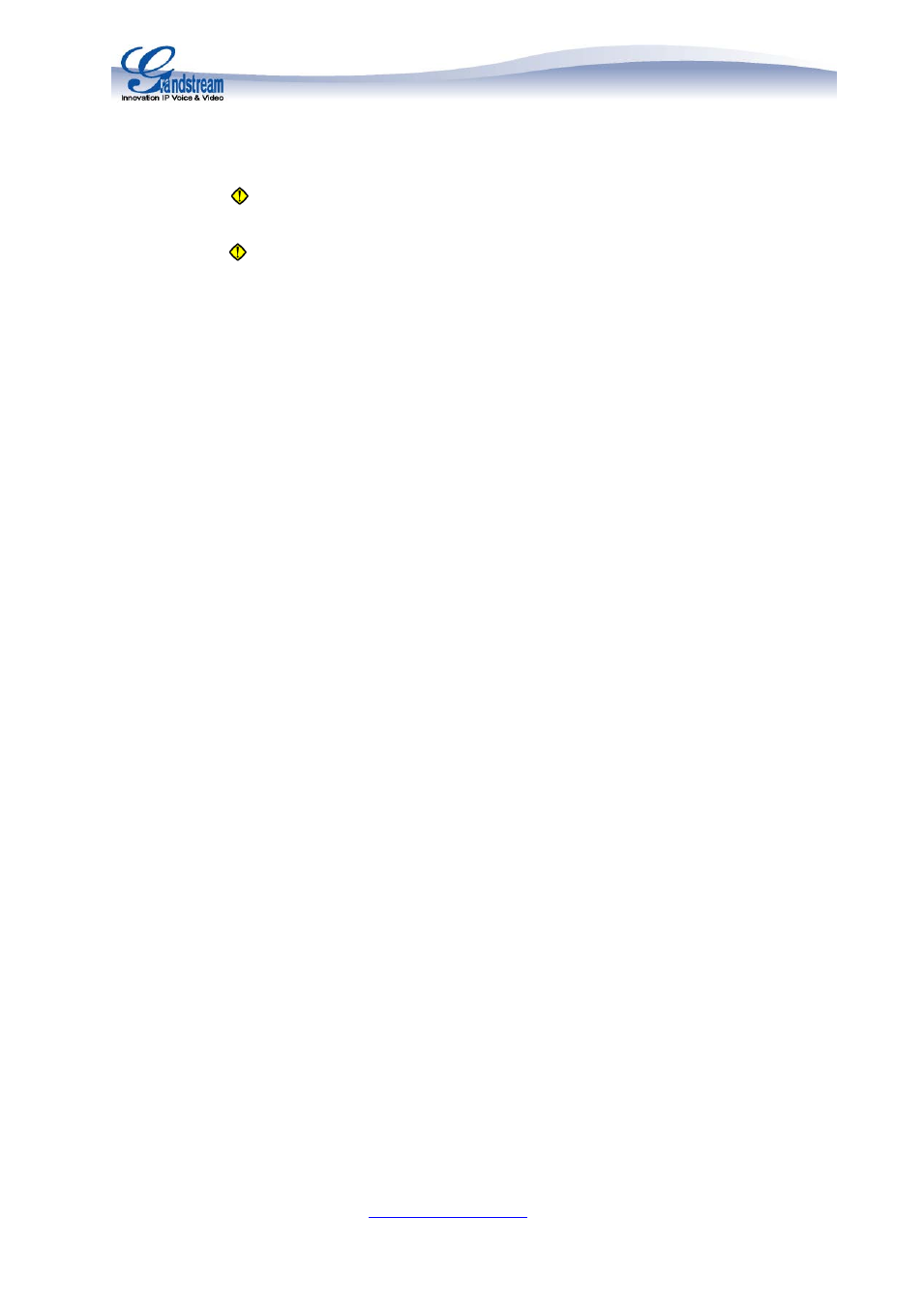
Grandstream Networks, Inc., 1297 Beacon St., 2
nd
Flr, Brookline, MA 02446 USA
Tel: (617) 566-9300, FAX: (617) 249-1987
Last updated on April 1, 2008
2
Guida d’ installazione rapida del telefono aziendale
GXP2020 6-line SIP
AVVERTENZE:
Non riavviare il GXP2020 quando, durante il caricamento del sistema o l’
aggiornamento del firmware, I LED siano lampeggianti. Le immagini del firmware potrebbero
danneggiarsi e si potrebbe causare un malfunzionamento dell’ unità.
AVVERTENZE:
Usare soltanto l’ adattatore di corrente in dotazione con il GXP2020. Usare un
altro adattatore non qualificato potrebbe danneggiare l’ unità.
Descrizione del prodotto
Il GXP2020 presenta 6 linee, ognuna con un conto SIP individuale, offre un gran display LCD grafico, 4
tasti di programmazione XML morbidi e 7 tasti di programmazione duri. Offre interfaccie utente intuitive,
conferenza a 5, 2 jack per le cuffie e 3 angoli di posizionamento adattabile. Il GXP2020 offre inoltre
una scheda di rete dual- port 10/100 Mbps autosensing con PoE integrato, una centrale di
configurazione sicura con criptazione AES, una qualità audio superiore (usando il codec wideband
G.722), ed un’ eccellente maneggevolezza. La serie GXP è completamente compatibile e
interoperabile con la maggior parte dei dispositivi SIP degli utenti finali , IPPBX e Softswitch.
Contenuto del pacchetto
1. Un case principale per GXP2020
2. Una cornetta telefonica
3. Un filo del telefono
4. Un adattatore di corrente universale
5. Un cavo ethernet
6. Un piedistallo alto per il telefono
7. Un piedistallo basso per il telefono
8. Due spaziatori per il muro
Collegamento del telefono IP aziendale
Usare il contenuto del pacchetto. Usare qualsiasi altra fonte di energia potrebbe danneggiare il
prodotto.
1. Collegare la cornetta al case principale con il filo del telefono.
2. Collegare la porta LAN del telefono alla presa RJ- 45 di un switch/hub o di un router (porta LAN del
router) usando il cavo Ethernet.
3. Collegare la spina di 5V DC al jack di corrente del telefono; attaccare l’ adattatore di corrente alla
presa elettrica.
4. Lo schermo LCD mostrerà informazioni sul provisioning o sull’ aggiornamento del firmware. Prima
di continuare, aspettare che la data e l’ ora compaiano sul display.
5. Utilizzando il telefono dal web server o dal menu di configurazione con la tastiera numerica, è
possibile configurare il telefono usando un IP statico o un DHCP.